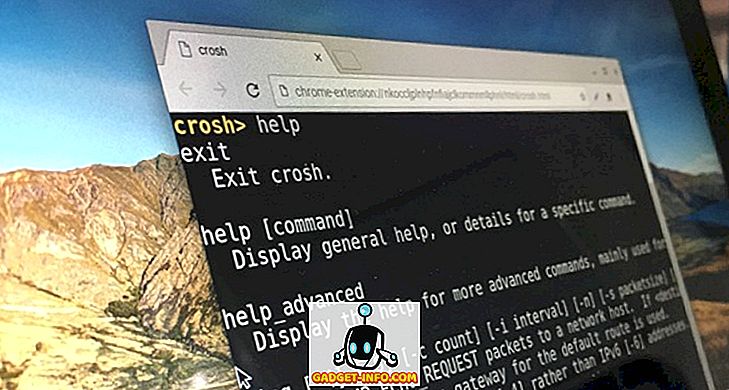Danas ne možemo zamisliti naše živote bez Googlea. Tvrtka je postala sinonim za pretraživanje i vjerojatno je pristup Internetu za većinu ljudi na svijetu. Međutim, usluga dolazi po cijeni koja je u ovom slučaju vaša privatnost. Nije tajna da Google pohranjuje sve vaše podatke pretraživanja interneta. Ako ste još uvijek nesvjesni te činjenice onda ste ili živjeli pod stijenom ili ste jednostavno naivni. No, jeste li znali da Google također čuva povijest svih pretraživanja koje ste izvršili na svom uređaju Android? Google ne samo da pohranjuje te podatke, već vam i omogućuje jednostavan pristup do njih, a nalaze se na kartici Nedavno na stranici Google Now.
Kako pristupiti nedavnim karticama na Google App ili Google Now stranici
Kartica Nedavno po zadanim je postavkama omogućena na stranici Google Now, a njoj je vrlo lako pristupiti na uređaju Android. Postoji nekoliko načina na koje to možete učiniti. Kartica Nedavno je dodatak karticama usluge Google Now i radi s njom. Ako koristite povlačenje s lijeve geste za pristup stranici Google Now, dodirnite izbornik hamburger u gornjem lijevom kutu, a zatim odaberite opciju Nedavno da biste otvorili karticu Nedavno.
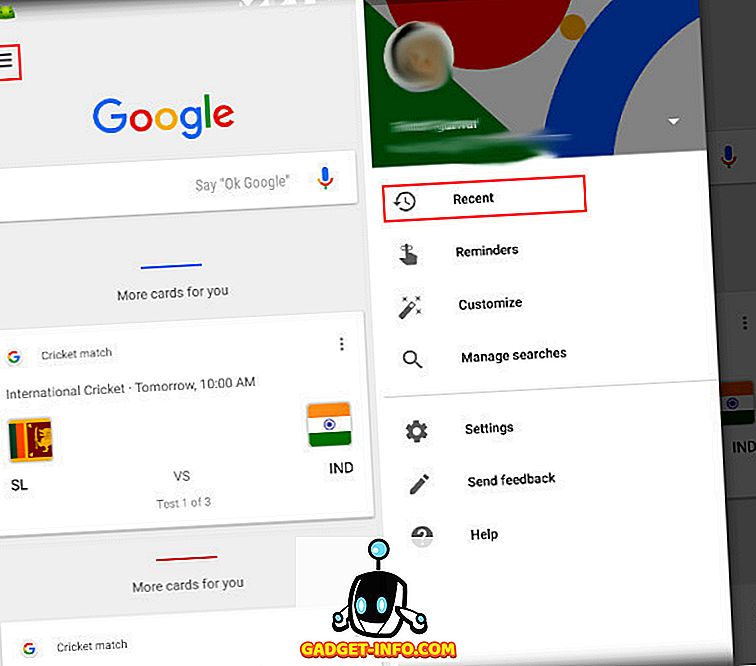
Međutim, ako upotrebljavate Googleovu aplikaciju, pogledajte dno stranice i na desnoj strani naći ćete ikonu kartice Nedavno (pogledajte donju sliku). Dodirnite ikonu da biste otvorili Nedavna stranica.

Kako onemogućiti nedavne kartice
Vrlo je jednostavno onemogućiti karticu Nedavno na uređaju Android. Jednostavno dodirnite 3-točkovni izbornik u gornjem desnom kutu zaslona u Google aplikaciji i dodirnite "Postavke" . Ovdje ćete pronaći opciju za onemogućavanje kartice Nedavno, kao što je prikazano na slici. Međutim, ovdje valja napomenuti da onemogućivanje kartice Nedavno ne sprječava Google u spremanju podataka za pretraživanje. Da biste Googleu onemogućili spremanje podataka, morat ćete proći kroz neke dodatne korake koji su navedeni u nastavku.
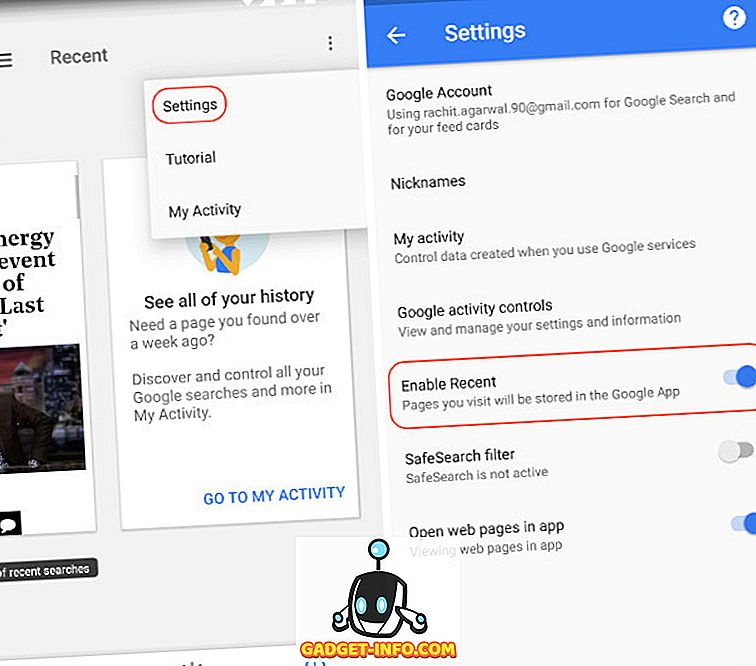
Kako zaustaviti Google od spremanja podataka
Ako želite spriječiti Google da sprema sve vaše podatke, morat ćete to učiniti na kartici "Moja aktivnost" . Da biste otišli na karticu Moja aktivnost, dodirnite izbornik s 3 točke na nedavnoj stranici i odaberite Moja aktivnost . Kliknite na izbornik hamburgera koji je označen na slici ispod.

U izborniku hamburger, dodirnite "Kontrole aktivnosti", a zatim onemogućite informacije koje ne želite pratiti. Ovdje ćete dobiti opciju da Googleu onemogućite spremanje aktivnosti na webu i aplikacijama, povijesti lokacija, informacija o uređaju, glasovnoj i zvučnoj aktivnosti te povijesti pretraživanja i gledanja usluge YouTube . Onemogućite one aktivnosti koje ne želite da Google pohrani.

Kako izbrisati svoje prethodno spremljene podatke
Da biste izbrisali podatke koje je Google već spremio, u izborniku hamburger odaberite "Izbriši aktivnost prema" . Ovdje možete odabrati kako i koje podatke želite izbrisati. Možete izbrisati sve spremljene podatke ili izbrisati određene podatke na temelju vremena, uređaja i vrste aktivnosti.
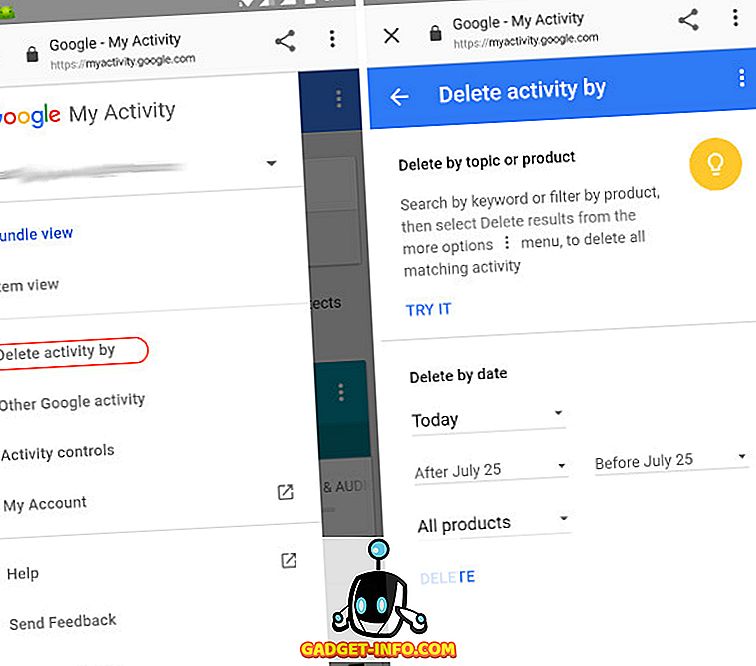
Da biste izbrisali sve podatke, dodirnite padajući izbornik gdje je napisan Danas, a zatim odaberite Sve vrijeme . Sada pritisnite gumb Izbriši i svi vaši podaci bit će izbrisani.

Neka vaše Internet aktivnosti budu privatne tako da onemogućite najnovije kartice u usluzi Google Now
Iako, postoji mnogo alata za spremanje podataka o internetskoj aktivnosti od znatiželjnih očiju kada pregledavate web na radnoj površini, vaš izbor na Android uređaju je prilično ograničen. Upotrijebite gore navedene korake da biste onemogućili Google da sprema sve vaše podatke za pretraživanje. Međutim, imajte na umu da mnoge od Googleovih funkcija ovise o podacima koje prikuplja, stoga, kada ih onemogućite, očekujete da ćete dobiti uslugu Google ispod usluge. Morat ćete odlučiti koliko želite trgovati za pogodnosti koje dobivate pomoću Googlea i njegovih proizvoda. Javite nam svoje mišljenje o temi, kao i nove kartice Google Recent u odjeljku komentara u nastavku.